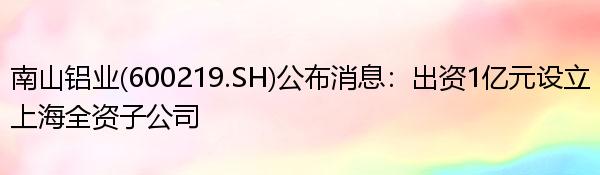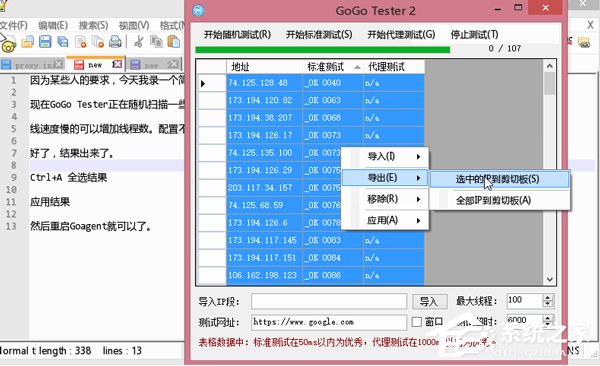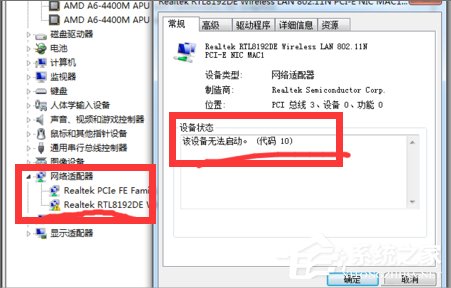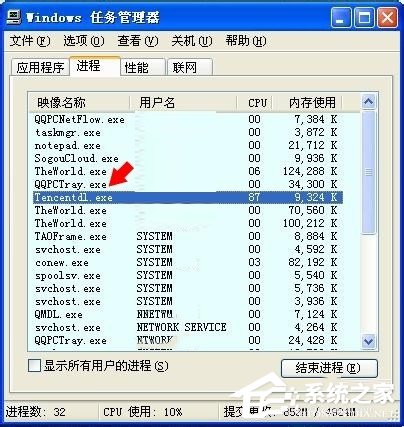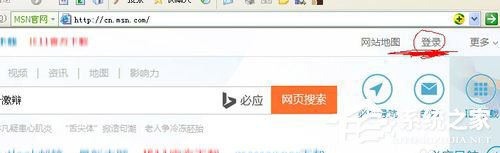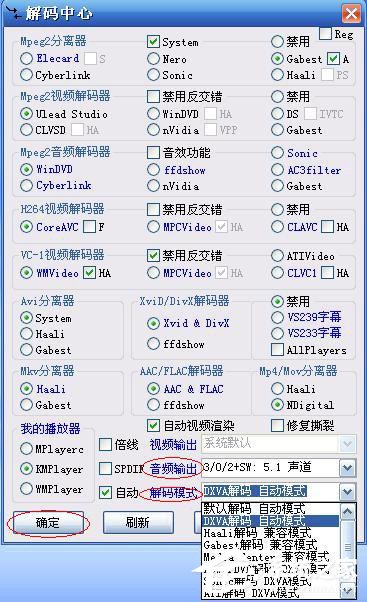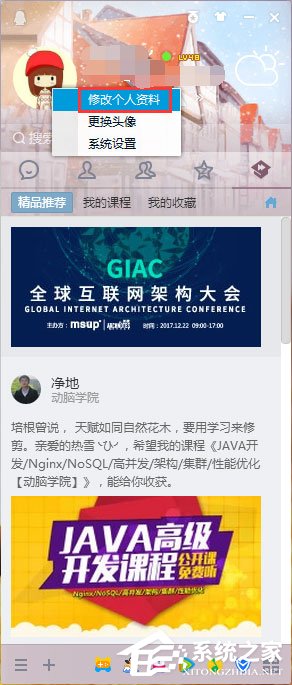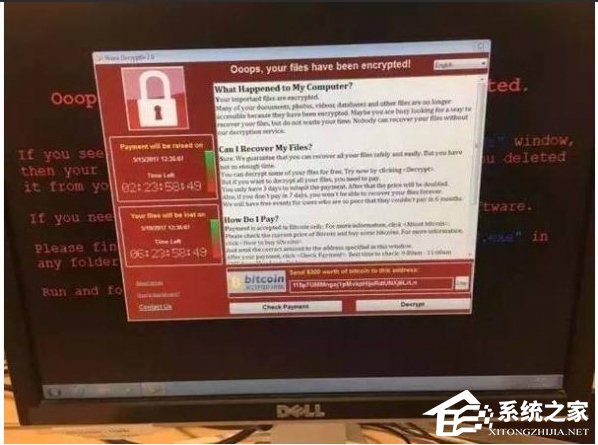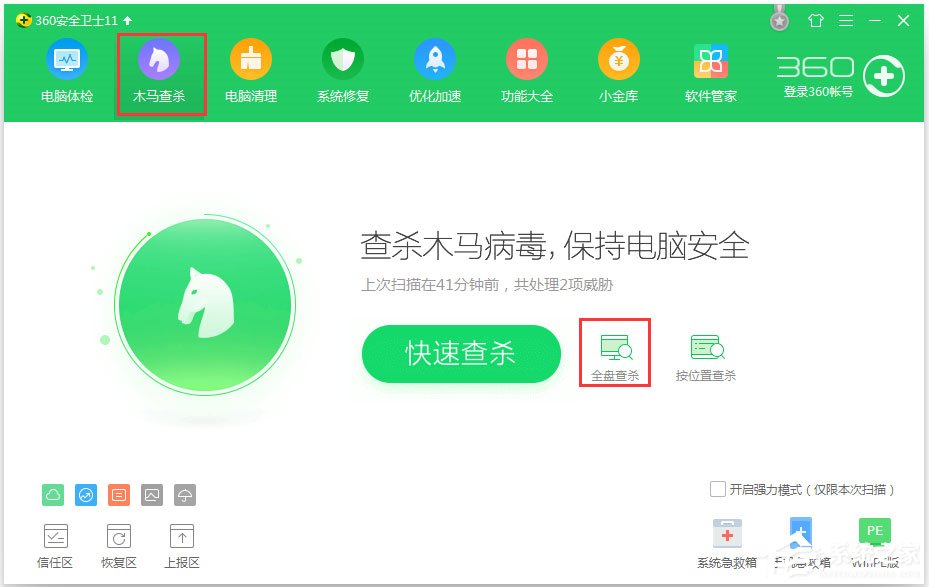如何清空剪切板 有几种方法呢?
2020-12-01 16:51:21
来源:
太平洋电脑网
我们平时经常使用电脑,但是大多数人其实只是懂得最基础的一些电脑应用,也就是其实只懂得一些皮毛。还有一些工作者虽然会经常使用电脑,电脑中的很多软件也可以熟练应用。可是实际上对于电脑深层的一些操作还是没有人特别了解。例如剪切板,大家知道是什么吗?就是我们平时采用了复制命令之后,暂时存储的一个区域。至于要如何清空剪切板,还是要小编来告诉大家。
方法一
1、打开开始-打开运行。
2、在运行对话框中输入:Clipbrd。
3、进入“剪贴板查看器”-点击“×”进行清空。
方法二
1、剪切板这东西比较抽象,如果你因为U盘无法停止运行,有可能是因为你复制U盘的资料到电脑造成的,你可以在在复制一个电脑上的资料即可把上次的清空了。
2、win7没有界面形式的剪切板,如果你要看剪切板就如下操作:开始-所有程序-附件-命令提示符。
3、右击命令提示符,选择“以管理员身份运行”。
4、输入clip /?,使用命令行的方式调用剪贴板查看器。
5、不过如果你是一名普通用户,如何清空剪切板还是建议您直接使用ctrl+c,ctrl+v就好了。
方法三
1.单击“开始”,指向“程序”或“所有程序”,指向“附件”,指向“系统工具”,然后单击“剪贴板查看程序”,打开“剪贴板查看程序”窗口。
2.在“编辑”菜单上,单击“删除”命令。
3.关闭“剪贴板查看程序”窗口。
温馨提示:上述所说的剪贴板,常被我们称为系统剪贴板。如果你正在使用Microsoft Office程序,且使用了多重剪贴板功能,那么你应清空“Office剪贴板”上的项目,方法是:在“Office剪贴板”任务窗格 (Office XP)或工具栏(Office 2000)上,单击“全部清空”或“清空‘剪贴板’”。当清空“Office剪贴板”时,系统剪贴板也将同时被清空。
以上就是关于如何清空剪切板的三种方法了,相信大家看过之后也都学会了,其实非常的简单。因为每个人采用的电脑操作系统不同,所以清空剪切板的方法也就不同。在上文中的第一种方法是针对xp系统的用户操作的,而第二种方法则是针对采用windows7系统的用户操作,最后一种是对于普遍的电脑用户来说的。清空剪切板也是对电脑的一种保养,可以清除一定的垃圾,保持电脑的快速运行。
相关内容
热门推荐
热门文章
-
盒马拟联合家乐福举报山姆“二选一” 回应:确认遭类似待遇
-

2月召回62.12万辆 特斯拉召回数量激增
-
郑州男子刚买新车有异响声音像“放鞭炮” 雪佛兰4S店:正常现象
-

西部水泥(02233.HK)遭GIC Private Limited减持300万股 涉资约395.3万港元
-

福莱特玻璃(06865.HK)遭摩根士丹利减持168.6万股 涉资约5970.7万港元
-
GDP增速前三强出炉 数字经济是读懂藏贵云未来发展“关键词”
-
中小微外贸企业再迎政策“红包” 优化商品结构、创新发展模式
-
袁隆平团队杂交水稻双季亩产突破1500公斤 其中晚稻品种为第三代杂交水稻
-

个人征信用户变动未向央行备案 交通银行上海市分行领58万元罚单
-
前三季度整体业绩亮眼成创业板11周年“生日礼” 注册制下公司业绩更优
-
健康险前三季度保费6666亿元 重疾定义修订有望推动健康险高增长
-

河南通告30批次食品不合格 永辉超市、郑州全日鲜便利店等多家商超上榜
精彩图片
-

亚虹医药(688176.SH)披露中签结果 每个中签号码只能认购500股
-

央行发布2021年11月社会融资规模存量统计数据报告 存量为311.9万亿元
-

13家上市券商半年业绩“预喜” 券商股后市能否“讨得资本欢心”?
-

欧凯龙买家具遭遇卖家“跑路” 货款迟迟不退
-

住宿餐饮板块逆市上涨4.88% 三大优势凸显
-

资产转让不合规 北京中关村银行被罚80万
-

郑州荣盛花语水岸业主维权!说好的双飘窗变单飘窗,经理:我新来的
-

回望五月,83只个股创历史新高!大消费领域成“牛股”摇篮
-

时隔两月原油首次突破30美元/桶 化工板块机会来了吗?
-

吉林银行资产质量承压:不良贷款双增长,拨备覆盖率跌破监管标准
-

吉林银行原董事长张宝祥被批捕 去年下迁176亿元贷款进入不良
-

怒!88万就买四张纸?洛阳女子:河南新恒顺地产这是个坑!